
ככל שיותר מהמכשירים שלנו מתחברים זה לזה,תמיד נחמד לדעת שמוצרים שונים מחברות שונות עובדים יחד. Chromecast אינו יקר, אך היכולת להשתמש בטלוויזיה שלך ישירות בעזרת Google Assistant היא טובה יותר.
Roku תמך זה מכבר בשירותי גוגל כמוYouTube ו- Play Movies, אך עדכון אחרון לקח את זה צעד אחד קדימה: כעת תוכל להשתמש ב Roku שלך עם פקודות קוליות של Google Assistant. תכונה זו מוגבלת לעת עתה לארצות הברית ותמיכה בנטפליקס אינה זמינה.
ודא שתוכנת Roku שלך מעודכנת
Roku שלך יצטרך להריץ את Roku OS 8.1 או גירסה חדשה יותר כדי להשתמש ב- Google Assistant. התחל על ידי הפעלת הטלוויזיה החכמה שלך, סטרימינג סטיק או תיבת הזרמה. בחר "הגדרות " משמאל.
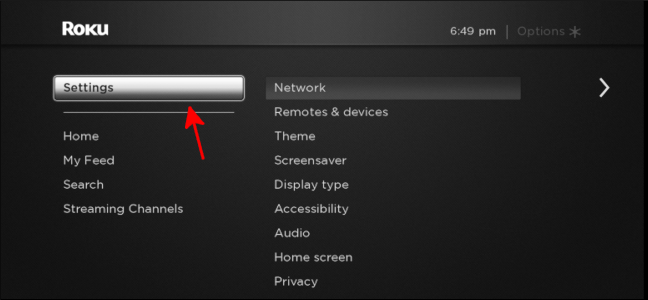
לאחר מכן בחר "מערכת "ו לאחר מכן "עדכון מערכת. "

בחר "בדוק עכשיו. "
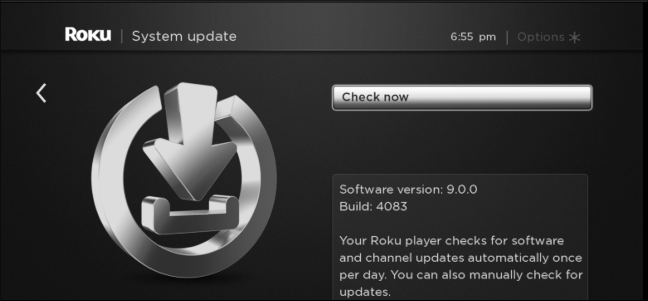
ה- Roku שלך יגיד "כל התוכנות מעודכנות" אם אתה בגרסת התוכנה האחרונה.
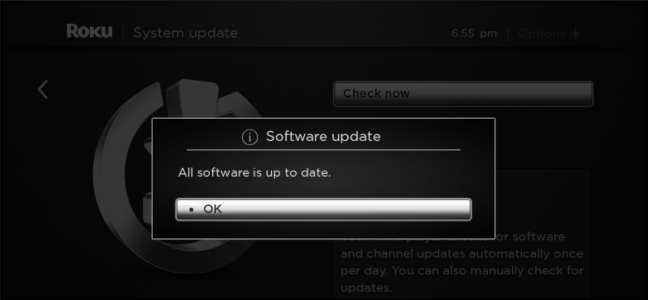
אחרת, זה יתחיל להוריד ולהתקין את התוכנה האחרונה. כשתסיים, אתה מוכן לקשר את הרוקו שלך לעוזרת Google!
כיצד להשתמש בעוזר גוגל עם הרוקו שלך
כעת, כאשר ה- Roku שלך נמצא בתוכנה העדכנית ביותר, אתה יכול להגדיר אותו באפליקציית Google Home. התחל על ידי הורדה והתקנה של יישום Google Home ב- הטלפון החכם אנדרואיד שלך או האייפון שלך.
בחר "הוסף במסך הבית של גוגל.
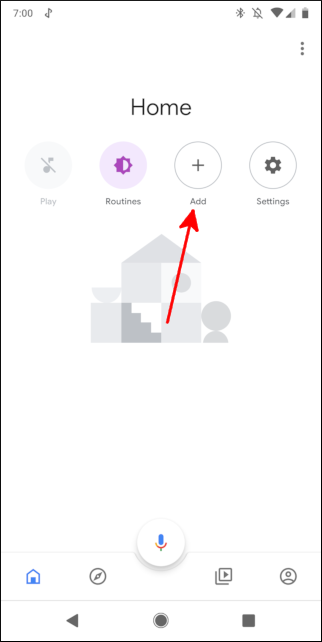
בחר "הגדר מכשיר. "

הקש על "האם כבר הוקם משהו? "

גלול מטה ובחר "רוקו. "

היכנס ל- שלך חשבון רוקו בדף האינטרנט שנפתח, ואז הקש על "היכנס. " בחר "קבל והמשיך. "

בחר את Roku תרצה לקשר לעוזר גוגל. גם אם יש לך מספר מכשירי Roku בחשבונך, אתה יכול רק לקשר אחד כזה ל- Google Assistant. לאחר שבחרת, הקש על "המשך לאפליקציית Google. "

תוכלו לחזור לאפליקציית Google Home, שם תוכלו לבדוק את המכשיר שהוספת זה עתה. בחר "בוצע. "
דבר!
עכשיו כשמכשיר Roku שלך ו- Google Assistant מקושרים, אתה יכול להתחיל לפקוד עליו באמצעות הטלפון או הרמקול החכם שלך. אתה יכול לומר, "היי גוגל, השיק את Hulu ברוקו שלי ” להתחיל לצפות בתוכניות האהובות עליכם ולומר "היי גוגל, תקשיב לפנדורה ברוקו שלי" לרוקן את המוזיקה המועדפת עליך.







